Quản lý nhiều tài khoản Google Ads cùng lúc có thể khiến bạn choáng ngợp với việc đăng nhập liên tục, theo dõi chiến dịch rời rạc và tạo báo cáo thủ công tốn thời gian. Đây là vấn đề chung của nhiều agency, freelancer và doanh nghiệp khi quy mô tài khoản tăng lên. Google MCC (My Client Center) ra đời như một giải pháp quản lý tập trung, giúp tiết kiệm thời gian, hạn chế sai sót và tối ưu hiệu quả quảng cáo. Bài viết này sẽ giúp bạn hiểu rõ Google MCC là gì, cách hoạt động, tính năng nổi bật và hướng dẫn sử dụng chi tiết từ A đến Z.
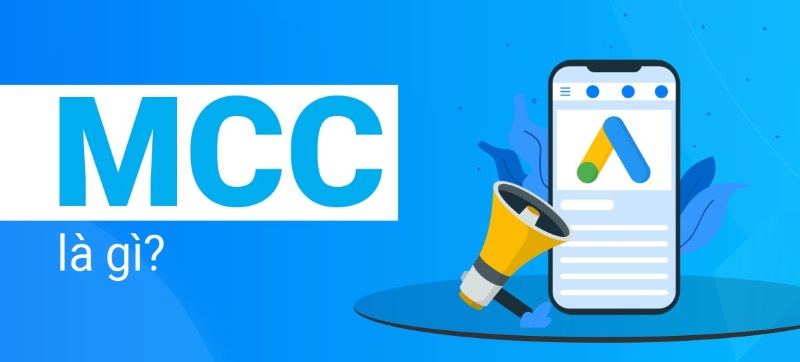
- Google MCC là gì?
- Vai trò của Google MCC trong quảng cáo
- Những tính năng nổi bật của tài khoản MCC
- So sánh tài khoản MCC và tài khoản Google Ads thông thường
- Hướng dẫn tạo tài khoản Google MCC
- Cách liên kết tài khoản con vào Google MCC
- Hướng dẫn hủy liên kết tài khoản MCC Ads
- Một số lưu ý giúp bạn sử dụng tài khoản Ads MCC hiệu quả
- Câu hỏi thường gặp về MCC Google Ads
Google MCC là gì?
Google MCC (My Client Center) là viết tắt của “Trung tâm khách hàng của tôi”, một công cụ quản lý tài khoản Google Ads cấp cao do Google cung cấp. Nó được thiết kế dành cho các agency, freelancer, nhà quản lý quảng cáo hoặc doanh nghiệp có nhiều tài khoản Google Ads khác nhau, cho phép họ quản lý tất cả tài khoản con từ một giao diện duy nhất.
Ví dụ:
Thay vì phải đăng nhập từng tài khoản Google Ads riêng lẻ để kiểm tra chiến dịch, báo cáo, ngân sách,… thì với MCC, bạn chỉ cần đăng nhập một lần và từ đó có thể:
- Truy cập mọi tài khoản con đã liên kết.
- Theo dõi hiệu suất quảng cáo.
- Tạo, chỉnh sửa và quản lý chiến dịch một cách dễ dàng.
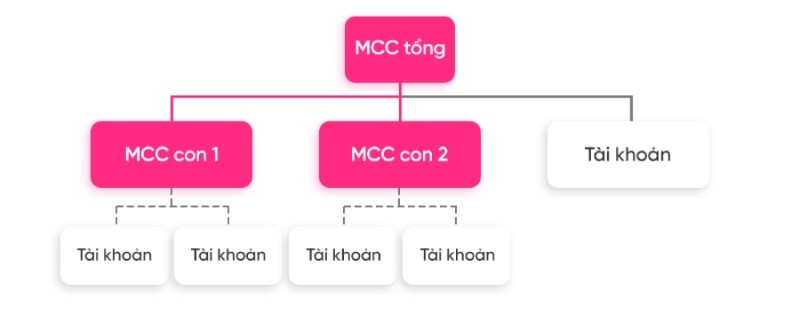
Vai trò của Google MCC trong quảng cáo
Không chỉ giúp tập trung quản lý, MCC Google Ad còn mang lại nhiều tiện ích vượt trội trong việc theo dõi, tối ưu và bảo mật hệ thống tài khoản quảng cáo một cách chuyên nghiệp và hiệu quả.
- Quản lý tập trung nhiều tài khoản Google Ads: Google MCC cho phép bạn liên kết hàng chục, thậm chí hàng trăm tài khoản con vào một tài khoản MCC duy nhất. Thay vì phải đăng nhập và đăng xuất từng tài khoản, bạn có thể chuyển đổi qua lại chỉ với vài cú click. Điều này giúp tiết kiệm thời gian, đặc biệt với các agency hoặc doanh nghiệp có nhiều thương hiệu, chi nhánh.
- Theo dõi hiệu quả quảng cáo trên diện rộng: Tài khoản Ads MCC cung cấp giao diện tổng quan để bạn dễ dàng xem hiệu suất của tất cả các tài khoản con. Bạn có thể so sánh dữ liệu như số lượt nhấp (click), tỷ lệ chuyển đổi, chi phí quảng cáo,... giữa các tài khoản để đánh giá chiến lược tổng thể hoặc điều chỉnh từng chiến dịch cụ thể.
- Phân quyền truy cập linh hoạt: MCC Ads cho phép bạn phân quyền chi tiết theo vai trò (quản trị viên, người xem, chuyên viên...). Bạn có thể cấp quyền cho đồng nghiệp, cộng tác viên hay khách hàng truy cập vào một hoặc nhiều tài khoản con mà không cần chia sẻ mật khẩu, đảm bảo cả tính bảo mật và sự minh bạch.
- Tối ưu hóa quy trình làm việc: Bạn có thể tạo, chỉnh sửa và quản lý chiến dịch quảng cáo cho nhiều tài khoản chỉ từ một nơi. Tính năng quản lý hàng loạt giúp bạn cập nhật từ khóa, ngân sách, lịch chạy quảng cáo,… một cách nhanh chóng và chính xác, đặc biệt hữu ích khi bạn cần điều chỉnh toàn bộ chiến dịch theo xu hướng thị trường.

Những tính năng nổi bật của tài khoản MCC
Với MCC, bạn có thể truy cập nhiều tài khoản con từ một giao diện duy nhất, theo dõi hiệu suất, phân quyền người dùng và tạo báo cáo tổng hợp một cách linh hoạt. Dưới đây là những tính năng nổi bật giúp MCC trở thành công cụ không thể thiếu trong quá trình vận hành quảng cáo Google Ads chuyên nghiệp.
1. Tạo và liên kết nhiều tài khoản con (Google Ads Child Accounts)
Một trong những tính năng cốt lõi của tài khoản MCC chính là khả năng tạo mới hoặc liên kết nhiều tài khoản Google Ads con vào cùng một giao diện quản lý. Điều này cực kỳ hữu ích với các agency đang chạy quảng cáo cho nhiều khách hàng hoặc doanh nghiệp có nhiều thương hiệu, chi nhánh. Thay vì phải đăng nhập riêng từng tài khoản, MCC cho phép bạn truy cập nhanh và đồng bộ toàn bộ tài khoản con từ một bảng điều khiển duy nhất vừa tiết kiệm thời gian, vừa hạn chế rủi ro sai sót trong quá trình quản lý.
2. Quản lý ngân sách, báo cáo, chiến dịch tập trung
Tài khoản Ads MCC giúp bạn theo dõi và điều chỉnh ngân sách quảng cáo, chiến dịch và hiệu suất quảng cáo của tất cả tài khoản con từ một nơi duy nhất. Bạn có thể dễ dàng kiểm tra tổng chi tiêu hàng ngày, xem chiến dịch nào đang hoạt động tốt hoặc cần tối ưu thêm. Nhờ vậy, việc ra quyết định và phân bổ ngân sách giữa các thương hiệu hoặc khách hàng trở nên linh hoạt và hiệu quả hơn rất nhiều. MCC cũng hỗ trợ bạn tạo báo cáo hàng loạt để đánh giá hiệu quả tổng thể của các chiến dịch đang triển khai.
3. Phân quyền truy cập và vai trò cho từng nhân viên
Google MCC cho phép bạn phân quyền truy cập theo vai trò cho từng người dùng như: quản trị viên, người quản lý, chuyên viên phân tích hoặc chỉ xem báo cáo. Điều này giúp đảm bảo tính bảo mật và tính minh bạch khi làm việc trong nhóm hoặc khi bạn muốn mời khách hàng cùng theo dõi tài khoản. Thay vì chia sẻ thông tin đăng nhập của từng tài khoản con, bạn chỉ cần cấp quyền truy cập phù hợp cho từng cá nhân qua MCC đơn giản, an toàn và chuyên nghiệp hơn.
4. Lọc tài khoản, tìm kiếm chiến dịch nhanh chóng
Với MCC, bạn không cần phải cuộn qua hàng chục tài khoản để tìm một chiến dịch cụ thể. Google đã tích hợp các công cụ lọc, tìm kiếm nâng cao ngay trong giao diện MCC, cho phép bạn dễ dàng tra cứu theo tên tài khoản, ID chiến dịch, từ khóa, vị trí địa lý hoặc trạng thái hoạt động. Điều này rất tiện lợi khi bạn cần xử lý công việc nhanh chóng hoặc cần kiểm tra hiệu suất tức thời của một chiến dịch đang chạy.
5. Xem báo cáo tổng hợp hoặc riêng lẻ theo từng tài khoản
Google MCC hỗ trợ bạn tạo và xem báo cáo tổng hợp dữ liệu từ nhiều tài khoản cùng lúc, giúp bạn có cái nhìn toàn cảnh về hiệu suất quảng cáo. Ngoài ra, bạn cũng có thể xem báo cáo riêng lẻ cho từng tài khoản con để phân tích sâu hơn từng chiến dịch. Các báo cáo này có thể tùy chỉnh theo tiêu chí bạn chọn (như ngân sách, thiết bị, từ khóa, khu vực…) và dễ dàng xuất ra định dạng PDF hoặc Excel để trình bày với khách hàng hoặc cấp trên.
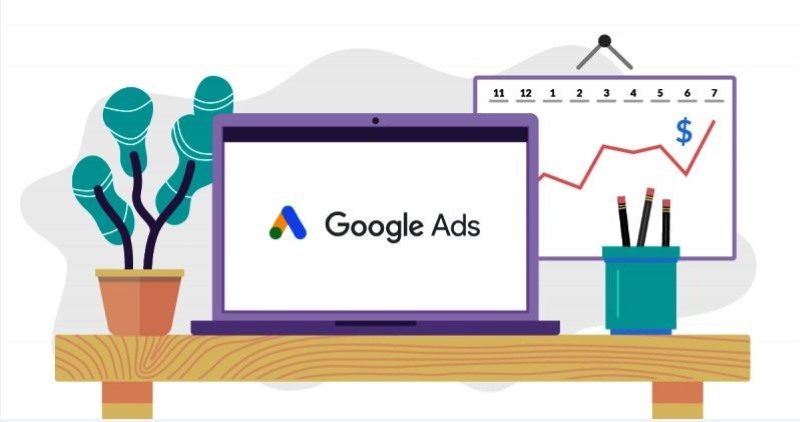
So sánh tài khoản MCC và tài khoản Google Ads thông thường
Khi bắt đầu triển khai chiến dịch quảng cáo trên Google, nhiều người thường sử dụng tài khoản Google Ads thông thường để chạy quảng cáo cho một thương hiệu hoặc sản phẩm cụ thể. Tuy nhiên, khi quy mô kinh doanh mở rộng hoặc khi bạn cần quản lý nhiều chiến dịch cho nhiều khách hàng khác nhau, tài khoản Google Ads thông thường sẽ bộc lộ nhiều hạn chế. Vậy giữa tài khoản MCC Ads và tài khoản Google Ads thông thường có gì khác biệt? Hãy cùng so sánh để hiểu rõ ưu điểm, hạn chế và xác định đâu là lựa chọn phù hợp với nhu cầu của bạn.
| Tiêu chí | Tài khoản Google Ads thông thường | Tài khoản Google MCC (My Client Center) |
| Mục đích sử dụng | Dành cho cá nhân/doanh nghiệp quản lý 1 tài khoản quảng cáo riêng lẻ. | Dành cho agency, chuyên gia, hoặc doanh nghiệp lớn quản lý nhiều tài khoản con. |
| Quản lý tài khoản | Chỉ có thể quản lý 1 tài khoản duy nhất. | Quản lý nhiều tài khoản Google Ads cùng lúc trong 1 giao diện trung tâm. |
| Tạo tài khoản mới | Không thể tạo tài khoản khác từ tài khoản gốc. | Có thể tạo hoặc mời liên kết nhiều tài khoản con trực tiếp. |
| Phân quyền người dùng | Giới hạn ở tài khoản đơn lẻ. | Phân quyền cho từng người với vai trò khác nhau trên nhiều tài khoản con. |
| Xem và tạo báo cáo | Báo cáo chỉ áp dụng cho 1 tài khoản. | Có thể tạo báo cáo tổng hợp hoặc riêng lẻ cho từng tài khoản con. |
| Tính linh hoạt trong vận hành | Thấp, giới hạn ở 1 thương hiệu/doanh nghiệp. | Cao, phù hợp với agency hoặc doanh nghiệp có nhiều thương hiệu, chi nhánh. |
| Tính tiện lợi khi quản lý nhiều chiến dịch | Gây rối và mất thời gian khi phải đăng nhập nhiều lần. | Dễ dàng chuyển đổi, giám sát và tối ưu chiến dịch ở tất cả tài khoản con từ một nơi duy nhất. |
| Chi phí sử dụng | Không tốn phí. | Tài khoản MCC cũng hoàn toàn miễn phí, chỉ trả tiền theo ngân sách chạy quảng cáo của từng tài khoản con. |
| Độ chuyên nghiệp | Phù hợp cho người mới hoặc doanh nghiệp nhỏ. | Là công cụ không thể thiếu của các chuyên gia quảng cáo, freelancer và agency chuyên nghiệp. |
Hướng dẫn tạo tài khoản Google MCC
Hãy cùng tìm hiểu các bước tạo tài khoản MCC Ads một cách đơn giản, nhanh chóng ngay dưới đây.
Bước 1. Truy cập trang đăng ký tài khoản Google MCC
Đầu tiên, bạn hãy truy cập liên kết này để tạo trang tài khoản quản lý Google Ads của bạn. Sau đó, nhấp vào nút Create a manager account (Tạo tài khoản quản lý).
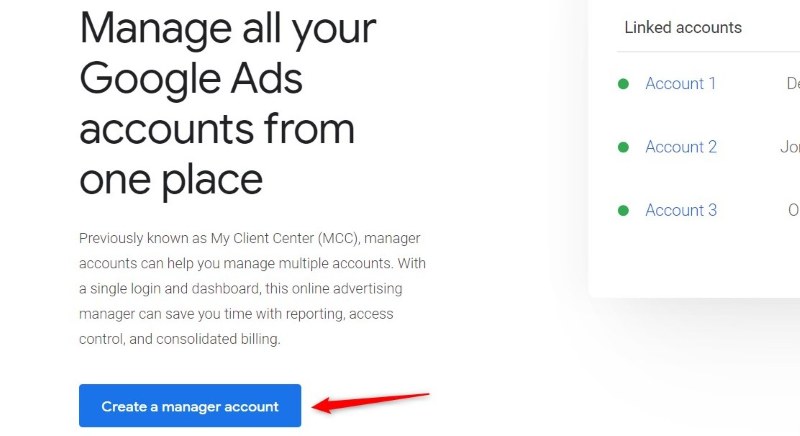
Bước 2. Nhập thông tin tài khoản quản lý
Sau khi bạn nhấp vào "Bắt đầu", hệ thống sẽ chuyển đến trang thiết lập tài khoản mới. Tại đây, bạn cần điền một số thông tin như:
- Tên tài khoản người quản lý (đặt tên theo doanh nghiệp hoặc agency của bạn).
- Quốc gia và múi giờ.
- Loại tiền tệ bạn sẽ sử dụng để báo cáo chi tiêu quảng cáo.
Lưu ý: Một khi đã chọn múi giờ và loại tiền tệ, bạn không thể thay đổi những mục này sau khi tạo tài khoản. Vì vậy, hãy chọn kỹ để tránh sai sót, đặc biệt nếu bạn quản lý khách hàng ở nhiều khu vực khác nhau.
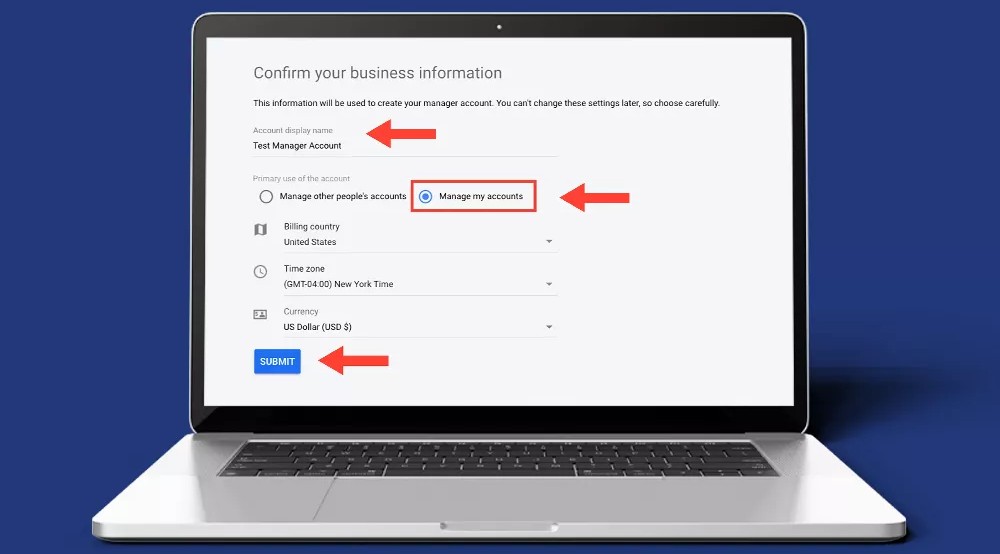
Bước 3: Hoàn tất tạo tài khoản và bắt đầu liên kết
Sau khi nhập xong các thông tin trên, bạn chỉ cần nhấn “Gửi” (Submit) để hoàn tất quá trình tạo tài khoản MCC. Giao diện chính của tài khoản quản lý sẽ hiện ra. Từ đây, bạn có thể:
- Tạo tài khoản Google Ads mới trực tiếp trong MCC.
- Liên kết tài khoản Google Ads có sẵn bằng cách gửi mã lời mời (Client ID) và chờ người sở hữu tài khoản con chấp nhận lời mời.
Sau khi tài khoản được liên kết thành công, bạn sẽ có toàn quyền quản lý chiến dịch, ngân sách, báo cáo và phân quyền người dùng từ một bảng điều khiển duy nhất.
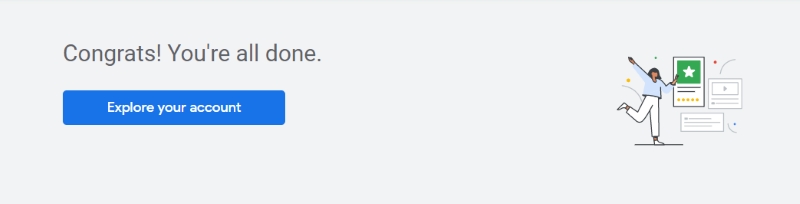
Cách liên kết tài khoản con vào Google MCC
Sau khi tạo tài khoản Google MCC, bước tiếp theo quan trọng là liên kết các tài khoản Google Ads con mà bạn đang quản lý. Phần dưới đây sẽ hướng dẫn chi tiết từng bước để bạn dễ dàng liên kết tài khoản con vào Google MCC chính xác và nhanh chóng.
Bước 1: Lấy mã ID tài khoản con cần liên kết
Trước tiên, bạn cần có ID tài khoản Google Ads (gồm 10 chữ số) của tài khoản con muốn liên kết.
Bạn có thể lấy mã này từ góc trên cùng bên phải khi đăng nhập vào tài khoản Google Ads của khách hàng (hoặc tài khoản bạn muốn quản lý).
Ví dụ: 123-456-7890
Bước 2: Truy cập vào tài khoản Google MCC
- Bạn đăng nhập vào tài khoản MCC tại ads.google.com.
- Từ thanh điều hướng bên trái, chọn Tools → rồi chọn Access and Security hoặc chọn ngay biểu tượng Link Account trong trang tổng quan.
Bước 3: Gửi lời mời liên kết tài khoản con
- Trong giao diện MCC, bạn chọn mục Accounts → Settings.
- Nhấp vào dấu "+" (thêm tài khoản) → Bạn chọn Link existing account (Liên kết tài khoản hiện có).
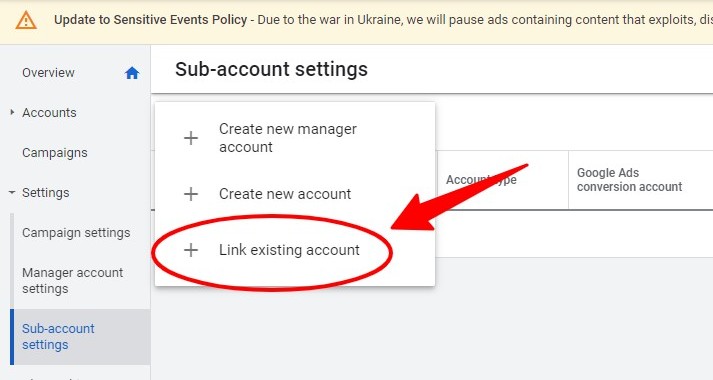
- Nhập mã Google Ads ID của tài khoản con vào ô yêu cầu, sau đó nhấn "Gửi lời mời". Hệ thống sẽ gửi một yêu cầu liên kết đến tài khoản con.
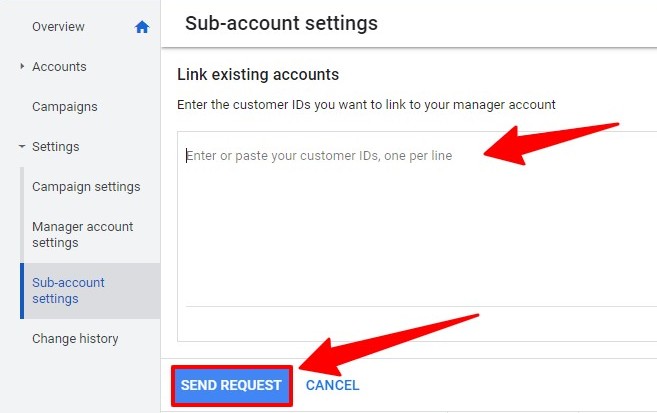
Bước 4: Chấp nhận lời mời từ tài khoản con
- Bạn vào mục Access & Security (Cài đặt & Truy cập”), nhấn vào tab Managers (Quản lý).
- Tại đây sẽ thấy lời mời liên kết từ tài khoản MCC. Bạn nhấn “Accept” (Chấp nhận) để hoàn tất quá trình.
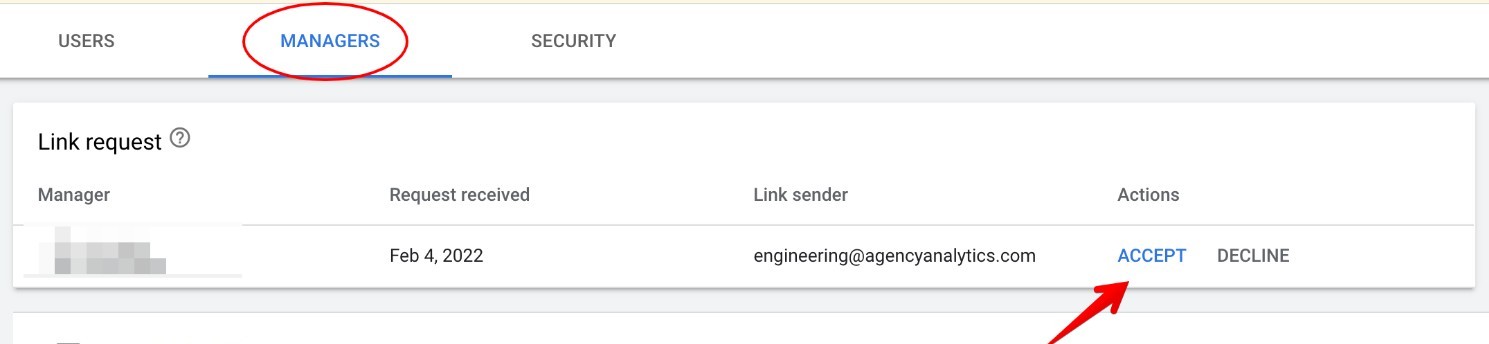
Hướng dẫn hủy liên kết tài khoản MCC Ads
Quá trình hủy liên kết khỏi tài khoản Google MCC tương đối đơn giản nhưng đòi hỏi thao tác đúng để không ảnh hưởng đến dữ liệu và quyền truy cập của các bên liên quan. Dưới đây là hướng dẫn chi tiết từng bước giúp bạn thực hiện hủy tài khoản.
Bước 1: Truy cập tài khoản MCC
- Bạn đăng nhập vào tài khoản MCC của bạn tại https://ads.google.com.
- Trên thanh điều hướng bên trái, bạn hãy bấm chọn mục “Tài khoản” (Accounts) hoặc vào tab “Quản lý tài khoản” (Account management).
Bước 2: Xác định tài khoản con cần hủy
- Trong danh sách tài khoản con, tìm tài khoản bạn muốn hủy liên kết.
- Bạn có thể dùng công cụ tìm kiếm hoặc bộ lọc để nhanh chóng xác định đúng tài khoản.
Bước 3: Thực hiện hủy liên kết
- Bạn nhấn phần Settings của tài khoản con đó.
- Sau đó, bạn chọn Unlink.
- Hệ thống sẽ hiển thị cảnh báo - xác nhận thao tác bằng cách nhấn “Hủy liên kết” thêm một lần nữa.
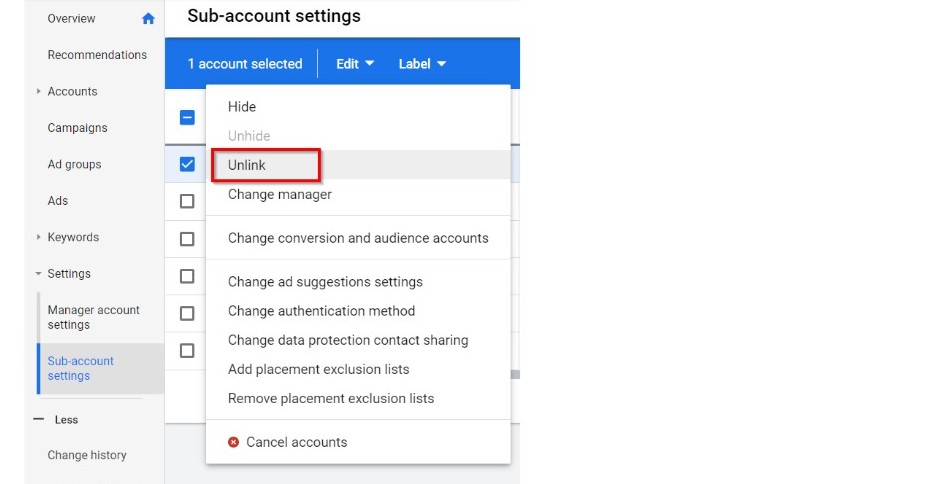
Một số lưu ý giúp bạn sử dụng tài khoản Ads MCC hiệu quả
Dù Google MCC là một công cụ quản lý tài khoản quảng cáo mạnh mẽ nhưng để khai thác tối đa lợi ích mà nó mang lại, bạn cần tuân thủ một số nguyên tắc và mẹo quản lý cụ thể. Những lưu ý dưới đây sẽ giúp bạn vận hành MCC một cách chuyên nghiệp, tiết kiệm thời gian và đảm bảo hiệu quả quảng cáo luôn đạt mức tối ưu.
1. Phân loại tài khoản con rõ ràng theo dự án hoặc khách hàng
Quản lý nhiều tài khoản trong MCC dễ dẫn đến rối loạn nếu bạn không có hệ thống tổ chức chặt chẽ. Để dễ dàng kiểm soát, bạn nên:
- Đặt tên tài khoản con theo nguyên tắc nhất quán, ví dụ: ClientName_CampaignType_Region (VD: ABC_Sales_HCM).
- Gắn nhãn (Label) cho chiến dịch theo ngành hàng, mục tiêu quảng cáo (Branding, Lead, Remarketing...) hoặc giai đoạn (tháng, quý).
- Phân loại trong Excel hoặc phần mềm quản lý dự án nếu số lượng tài khoản lớn, nhằm theo dõi hiệu suất, ngân sách và người phụ trách cụ thể.
- Sử dụng tính năng lọc và tìm kiếm nâng cao của Google MCC để truy cập nhanh các tài khoản thuộc cùng nhóm mà không cần phải cuộn danh sách dài.
Việc phân loại rõ ràng sẽ giúp bạn không bỏ sót bất kỳ chiến dịch quan trọng nào và tiết kiệm đáng kể thời gian xử lý hàng ngày.
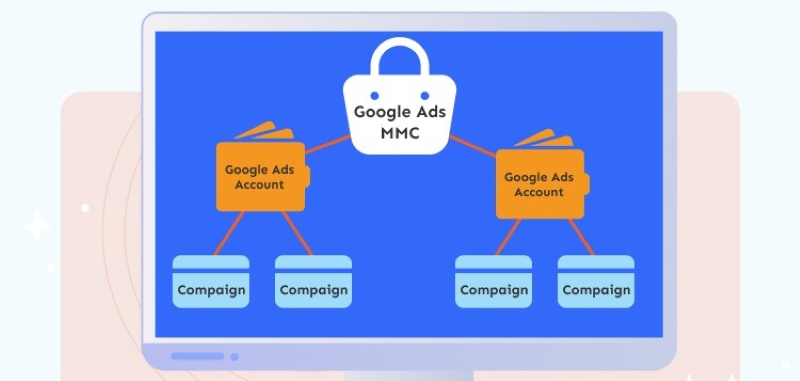
2. Tận dụng báo cáo tổng hợp để so sánh hiệu quả
Một trong những điểm mạnh lớn nhất của MCC Ads là khả năng tạo báo cáo trên nhiều tài khoản một cách đồng thời. Để tận dụng tốt tính năng này:
- Bạn hãy thiết lập báo cáo định kỳ theo tuần, tháng để theo dõi chi phí, CTR, CPC, ROAS và các chỉ số KPI khác giữa các tài khoản.
- So sánh giữa các khách hàng hoặc chiến dịch cùng loại để đánh giá điểm mạnh - điểm yếu, tìm ra chiến lược hiệu quả và nhân rộng.
- Tùy chỉnh cột và bộ lọc báo cáo để hiển thị thông tin phù hợp nhất với mục tiêu đo lường (ví dụ: chỉ xem dữ liệu tìm kiếm, thiết bị di động, hoặc theo vị trí địa lý).
- Gửi báo cáo tự động qua email cho team hoặc khách hàng, tiết kiệm thời gian tổng hợp thủ công.
Việc phân tích tổng hợp từ MCC giúp bạn có cái nhìn toàn cảnh thay vì chỉ theo dõi từng tài khoản riêng lẻ, đặc biệt hữu ích khi cần ra quyết định chiến lược.
3. Cập nhật cấu trúc MCC định kỳ khi số lượng tài khoản tăng
Khi số lượng tài khoản con tăng lên, bạn nên xem xét chia MCC thành nhiều tầng quản lý (MCC lồng MCC) hoặc gom nhóm lại theo agency, team quản lý hoặc ngành nghề. Việc chia cấu trúc hợp lý ngay từ đầu giúp bạn tránh được tình trạng "rối hệ thống" sau này và dễ dàng kiểm soát quyền truy cập, hiệu suất và ngân sách. Bạn có thể chia bằng những cách sau:
- Tạo thêm MCC lồng nhau (Sub-MCC) để chia theo nhóm agency, team nội bộ hoặc lĩnh vực hoạt động (như bất động sản, thương mại điện tử, dịch vụ…).
- Gán người phụ trách cụ thể cho từng nhóm tài khoản, phân quyền phù hợp (Admin, Standard, Read-only) để dễ kiểm tra và kiểm soát.
- Ghi chú lịch sử thay đổi và các chiến dịch lớn để các thành viên mới hoặc quản lý dễ tiếp cận thông tin trong quá trình bàn giao.
- Xem lại các tài khoản ít hoạt động hoặc ngưng sử dụng để loại bỏ hoặc tạm ẩn, giúp MCC gọn gàng và dễ kiểm soát.
Cấu trúc quản lý tốt sẽ giúp bạn tiết kiệm nhiều thời gian, giảm rủi ro khi mở rộng số lượng khách hàng, chiến dịch và nhân sự tham gia vận hành.
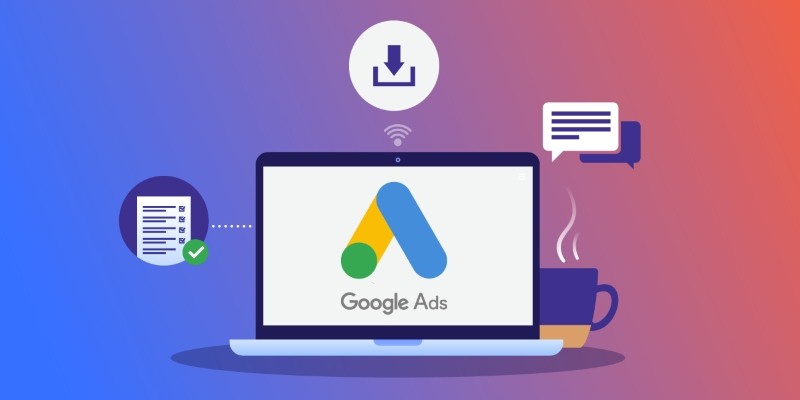
Câu hỏi thường gặp về MCC Google Ads
Nếu lần đầu tiếp cận hoặc đang cân nhắc sử dụng MCC, có thể bạn sẽ có nhiều thắc mắc xoay quanh cách hoạt động, chi phí, tính năng và khả năng mở rộng của loại tài khoản này. Dưới đây là những câu hỏi phổ biến nhất được người dùng quan tâm kèm theo câu trả lời rõ ràng, dễ hiểu để bạn có cái nhìn toàn diện hơn.
1. Những đối tượng nào nên sử dụng Google MCC?
Google MCC đặc biệt phù hợp với các agency quảng cáo, công ty digital marketing, freelancer chạy ads cho nhiều khách hàng hoặc doanh nghiệp có nhiều chi nhánh / thương hiệu riêng biệt. Bất kỳ ai cần quản lý từ hai tài khoản Google Ads trở lên đều sẽ được hưởng lợi đáng kể từ việc sử dụng MCC nhờ khả năng truy cập tập trung, theo dõi hiệu suất và báo cáo linh hoạt mà không cần đăng nhập vào từng tài khoản riêng lẻ.
2. Google My Client Centre có mất phí không?
Không, việc tạo và sử dụng tài khoản Google MCC hoàn toàn miễn phí. Google không thu bất kỳ khoản phí nào khi bạn mở MCC hay liên kết các tài khoản con. Chi phí bạn phải trả vẫn là chi phí quảng cáo phát sinh từ các tài khoản Google Ads con đang chạy chiến dịch. Đây là lý do MCC trở thành một giải pháp lý tưởng cho các đơn vị muốn tối ưu hóa vận hành quảng cáo mà không phát sinh thêm chi phí hệ thống.
3. Có thể liên kết bao nhiêu tài khoản Google Ads vào một MCC?
Một tài khoản MCC có thể liên kết tối đa 85 000 tài khoản con (bao gồm tài khoản trực tiếp và gián tiếp qua nhiều cấp). Tuy nhiên, trong thực tế, hầu hết người dùng phổ thông hoặc các agency vừa và nhỏ chỉ liên kết từ vài chục đến vài trăm tài khoản. Google cũng cho phép bạn tổ chức các tài khoản con theo từng nhóm hoặc phân tầng MCC lồng nhau để quản lý dễ dàng hơn nếu cần mở rộng quy mô.
4. Có thể chuyển đổi tài khoản Google Ads thông thường thành MCC không?
Không thể chuyển đổi trực tiếp tài khoản Google Ads thường sang MCC. Nếu bạn đang dùng một tài khoản để chạy quảng cáo và muốn dùng nó làm tài khoản MCC, điều đó không khả thi. Google quy định rõ rằng một tài khoản Google chỉ có thể là Google Ads hoặc MCC, không thể vừa là cả hai. Nếu muốn tạo MCC, bạn cần sử dụng một tài khoản Gmail chưa từng tạo tài khoản quảng cáo trước đó. Sau đó, bạn có thể liên kết tài khoản quảng cáo cũ vào MCC vừa tạo để tiếp tục quản lý.
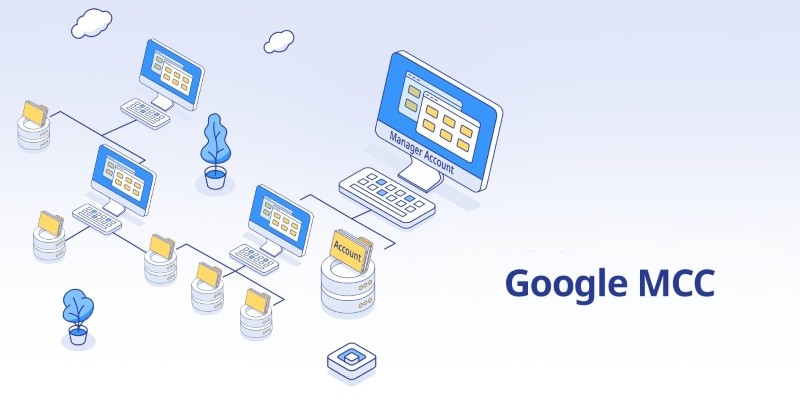
Qua bài viết của Phương Nam Vina, Google MCC là một công cụ không thể thiếu đối với các cá nhân và doanh nghiệp cần quản lý nhiều tài khoản quảng cáo cùng lúc. Với khả năng tạo - liên kết - phân quyền - theo dõi chiến dịch một cách tập trung, MCC giúp tiết kiệm thời gian, tăng hiệu quả kiểm soát ngân sách và tối ưu hóa hiệu suất quảng cáo trên quy mô lớn. Dù bạn là một freelancer chạy ads cho nhiều khách hàng hay một agency quy mô vừa và lớn thì việc sử dụng tài khoản MCC chính là bước đi chuyên nghiệp, bài bản và bền vững hơn trong quá trình triển khai Google Ads.
Tham khảo thêm:
![]() Nắm bắt xu hướng tìm kiếm toàn cầu cùng Google Trends
Nắm bắt xu hướng tìm kiếm toàn cầu cùng Google Trends
![]() Google One là gì? So sánh dịch vụ Google One và Google Drive
Google One là gì? So sánh dịch vụ Google One và Google Drive
![]() Google Assistant là gì? Cách sử dụng Google Assistant hiệu quả
Google Assistant là gì? Cách sử dụng Google Assistant hiệu quả










